PropertyManager de Superfície preenchida
Definas as opções de PropertyManager com base no tipo de superfície preenchida a ser criado.
Limite do remendo
O Limite do remendo  define as arestas do remendo aplicado. Os limites incluem as seguintes propriedades e recursos.
define as arestas do remendo aplicado. Os limites incluem as seguintes propriedades e recursos.
-
É possível usar superfícies ou arestas sólidas, além de esboços 2D ou 3D como limites para cada remendo. Curvas compostas também têm suporte.
-
Para todos os limites de esboço, você pode selecionar somente um remendo Contato como o tipo de Controle de Curvatura.
Face alternativa
Com Face alternativa, você pode inverter a face de limite do controle de curvatura do remendo. Face alternativa é usada somente quando se cria um remendo em um modelo sólido.
Controle de curvatura
O Controle de curvatura define o tipo de controle a ser exercido sobre o remendo criado. Os tipos de Controle de curvatura são:
-
Contato. Cria uma superfície dentro do limite selecionado.
-
Tangente. Cria uma superfície dentro do limite selecionado, mas mantém a tangência das arestas de remendo.
-
Curvatura. Cria uma superfície correspondente à curvatura da superfície selecionada ao longo da aresta de delimitação com a superfície adjacente.
É possível aplicar diferentes tipos de Controle de curvatura no mesmo remendo.
Aplicar a todas as arestas
A caixa de seleção Aplicar a todas as arestas permite aplicar o mesmo controle de curvatura a todas as arestas. Se você selecionar essa função depois de aplicar Contato e Tangente a diferentes arestas, a seleção atual é aplicada a todas as arestas.
Otimizar superfície
Selecione a opção Otimizar superfície com superfícies de dois ou quatro lados. A opção Otimizar superfície aplica um remendo de superfície simplificado, semelhante a uma superfície com loft. As vantagens do remendo de superfície otimizado são o tempo de construção reduzido e a maior estabilidade quando usado em conjunto com outros recursos no modelo.
Exibir visualização
Exibe uma visualização sombreada do preenchimento da superfície.
Visualizar malha
Exibe uma grade no remendo para ajudá-lo a visualizar a curvatura. Visualizar malha fica disponível somente quando Exibir visualização está selecionada.
Inverter superfície
Altera a direção do remendo da superfície. O botão Inverter superfície é dinâmico, ele só é exibido quando todas estas condições são atendidas:
-
Todas as curvas de limite são coplanares
-
Não há pontos de restrição
-
Não há restrições internas
-
A superfície preenchida não é plana
-
Selecione Tangente ou Curvatura para Controle de curvatura
Curvas de restrição
Curvas de restrição  permitem adicionar um controle de inclinação ao remendo. Elas são usadas principalmente com aplicações de desenho industrial. Você pode criar uma curva de restrição usando elementos de esboço, como pontos ou splines de esboço.
permitem adicionar um controle de inclinação ao remendo. Elas são usadas principalmente com aplicações de desenho industrial. Você pode criar uma curva de restrição usando elementos de esboço, como pontos ou splines de esboço.
Clique nas imagens a seguir para ver exemplos da aplicação de Superfície preenchida
|

|
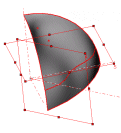
|
|
Exemplo de superfície importada
|
Exemplo de projeto industrial
|
Controle de resolução
Se a superfície preenchida não for uniforme, você pode melhorar sua qualidade ajustando a barra deslizante Controle de resolução  .
.
 Controle de resolução fica disponível somente quando a caixa de seleção Otimizar superfície está desmarcada.
Controle de resolução fica disponível somente quando a caixa de seleção Otimizar superfície está desmarcada.
Por padrão, a resolução é definida como 1. Altere a definição para 2 ou 3 se quiser aumentar o número de remendos que definem a superfície. Uma definição mais alta aumenta a qualidade do perfil de superfície.
 Alterar a resolução aumenta do tamanho do modelo e do tempo de processamento. Não altere a definição predeterminada se a superfície estiver satisfatória.
Alterar a resolução aumenta do tamanho do modelo e do tempo de processamento. Não altere a definição predeterminada se a superfície estiver satisfatória.
|
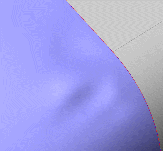
|
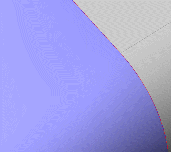
|
|
Qualidade definida como 1
|
Qualidade definida como 2
|
Opções
É possível criar um modelo sólido com a ferramenta Superfície preenchida. As opções incluem:
-
Reparar limites
-
Mesclar resultado
-
Tentar formar um sólido
-
Inverter direção
Reparar limites
Constrói um limite válido criando automaticamente as partes que faltam ou aparando as que são muito grandes.
|
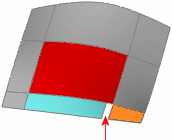
|
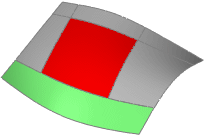
|
|
O preenchimento de superfície (vermelho) é criado, apesar da lacuna no limite. Essa lacuna entre as superfícies azul e laranja é fechada pela extensão da curva internamente até a superfície laranja.
|
O preenchimento da superfície (vermelho) é criado, apesar de o limite verde ser maior que as laterais do remendo de preenchimento. Para criar o preenchimento da superfície, as arestas são divididas internamente.
|
Mesclar resultado
O comportamento dessa opção depende dos limites.
Quando todos os limites pertencerem ao mesmo corpo sólido, você pode usar o preenchimento de superfície para remendar o sólido.
Se pelo menos uma das arestas é uma folha aberta e você selecionar Mesclar resultado, o Preenchimento de superfície é costurado com as superfícies às quais as arestas pertencem.
Se todas as entidades delimitadoras são arestas, é possível criar um sólido opcionalmente.
|
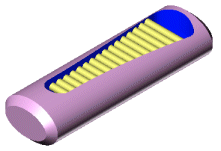
|

|
|
Modelo sem Superfície preenchida aplicada.
Observe os recursos dentro dele.
|
Modelo com Superfície preenchida aplicada
e Mesclar resultado selecionado.
O preenchimento da superfície se une ao sólido,
removendo os recursos internos.
|
|

|
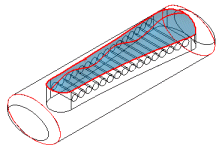
|
|
Modelo com Superfície preenchida aplicada e Mesclar resultado desmarcado. O preenchimento de superfície
cria uma nova superfície, e seus recursos internos são mantidos.
|
A opção Mesclar resultado permite:
Tentar formar um sólido
Formar um sólido é possível quando todas as entidades delimitadoras são arestas de superfície abertas. A opção Tentar formar um sólido fica desmarcada por padrão.
Inverter direção
Quando um sólido é remendado com uma superfície preenchida, frequentemente dois resultados são possíveis. Clique em Inverter direção se a superfície preenchida for exibida em uma direção inesperada.